
Lorex er en leverandør av sikkerhetskameraer som betjener store og små bedrifter, samt private hjem og eiendommer over hele Amerika. De tilbyr et bredt spekter av kameraer, inkludert modeller for dør, nattsyn og mer, som brukere kan styre både fra mobiltelefon og PC. Du kan anskaffe Lorex-sikkerhetskameraer fra deres offisielle nettside, ofte med gunstige tilbud. Når du mottar kameraet sammen med en DVR/NVR, kan du koble det til både mobiltelefonen og PC-en din. Hvis du lurer på hvordan du kan se dine Lorex-kameraer på PC eller mobil, gir denne artikkelen en detaljert veiledning. Den vil forklare trinn for trinn hvordan du får ekstern tilgang til dine Lorex-kameraer og hvordan du kan se dem på flere enheter. Du vil også lære om muligheten for å se Lorex-kameraet ditt via nett.
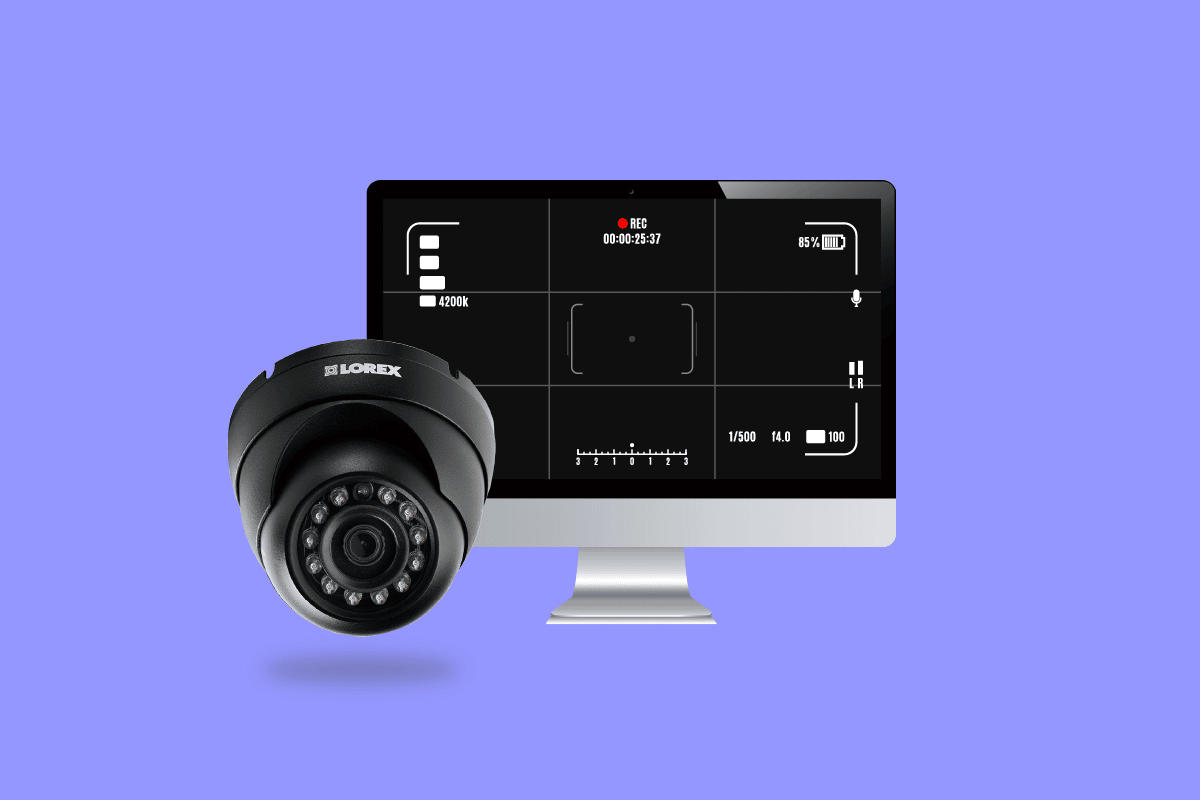
Hvordan overvåke Lorex-kameraer på PC
I denne artikkelen vil du få en grundig innføring i hvordan du ser dine Lorex-kameraer på datamaskinen. Les videre for en detaljert gjennomgang.
Er det mulig å overvåke Lorex-systemet fra PC-en?
Ja, det er fullt mulig å overvåke Lorex-systemet fra din datamaskin. Du kan også administrere alle dine kameraer via en mobil- eller PC-app. Ved å bruke Lorex-appen for mobil, kan du se live-opptak fra dine installerte kameraer, ta opp video, ta skjermbilder, kommunisere via toveis lyd, og mye mer. Du kan installere den nyeste versjonen av Lorex sin klientprogramvare på din PC og legge til alle kameraene dine, uansett hvor de er plassert, og samtidig sjekke live-visningen av alle kameraene. Det er også mulig å lagre opptakene.
Hvordan kobler jeg Lorex-kameraer til PC-en?
For å se dine Lorex-kameraer på PC, følg disse instruksjonene:
1. Installer Lorex Cloud Client programvaren. Du finner den på CD-en som fulgte med DVR-en din, eller du kan laste den ned fra Lorex sin nedlastingsside for PC-programvare.
2. Når installasjonen er fullført, start Lorex Cloud Client-programvaren.
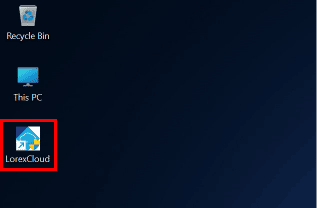
3. Sett et passord og trykk på «Neste».
4. Skriv inn det passordet du akkurat opprettet, og klikk på «Logg inn».
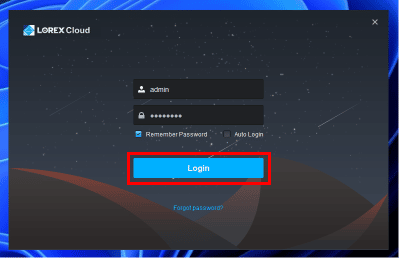
5. Klikk på «Legg til» fra de tilgjengelige alternativene øverst.

6. Fyll ut informasjonen for din DVR/NVR og klikk på «Lagre og fortsett».
7. Etter at enheten er lagt til, vil du kunne se den fra din PC.
Ved hjelp av denne programvaren kan du legge til alle kameraene dine og overvåke og administrere dem direkte fra din datamaskin. Dette er fremgangsmåten for å overvåke Lorex-kameraer via PC.
Kan jeg se Lorex-kameraene mine online?
Ja, du kan se dine Lorex-kameraer online gjennom Lorex sine mobilapper. Uansett hvor du er i verden, kan du bruke smarttelefon eller nettbrett for å se direkte sendinger fra dine kameraer. Med disse appene kan du se live-feed fra flere kameraenheter, lagre videoer, spille av innspilte videoer, styre sikkerhetskameraet ditt, høre og snakke via et kompatibelt sikkerhetskamera, registrere bevegelse og motta push-varsler. Du kan også se dine Lorex-kameraer fra din PC.
Hvordan får jeg ekstern tilgang til mine Lorex-kameraer?
Følg disse stegene for å få ekstern tilgang til dine Lorex-kameraer:
Merk: Forskjellige Lorex-kameraer støtter ulike apper. Sjekk derfor kompatibiliteten.
Alternativ I: Tilgang via Lorex Home App
Merk: Forsikre deg om at du har en Lorex-konto.
1. Start Lorex Home-appen på din smarttelefon.
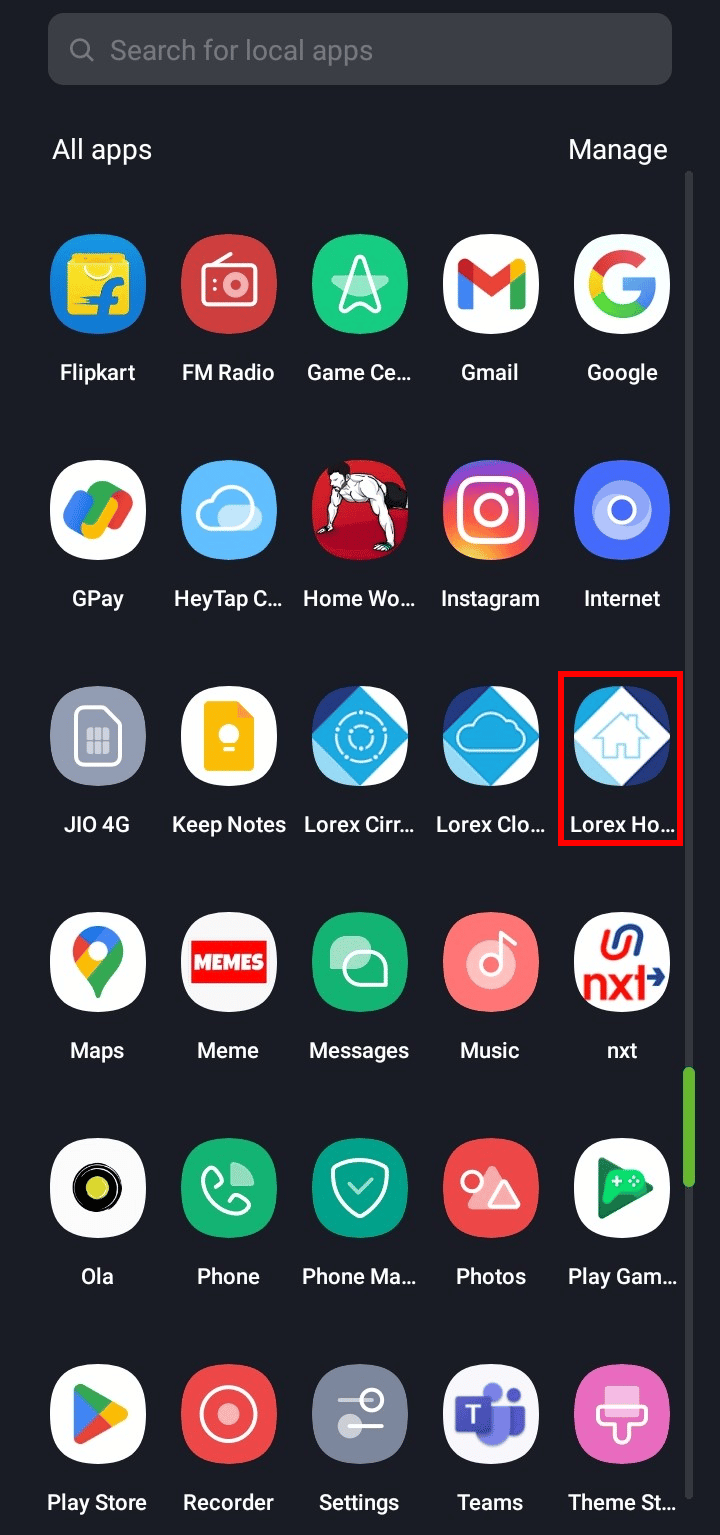
2. Trykk på «Logg inn».
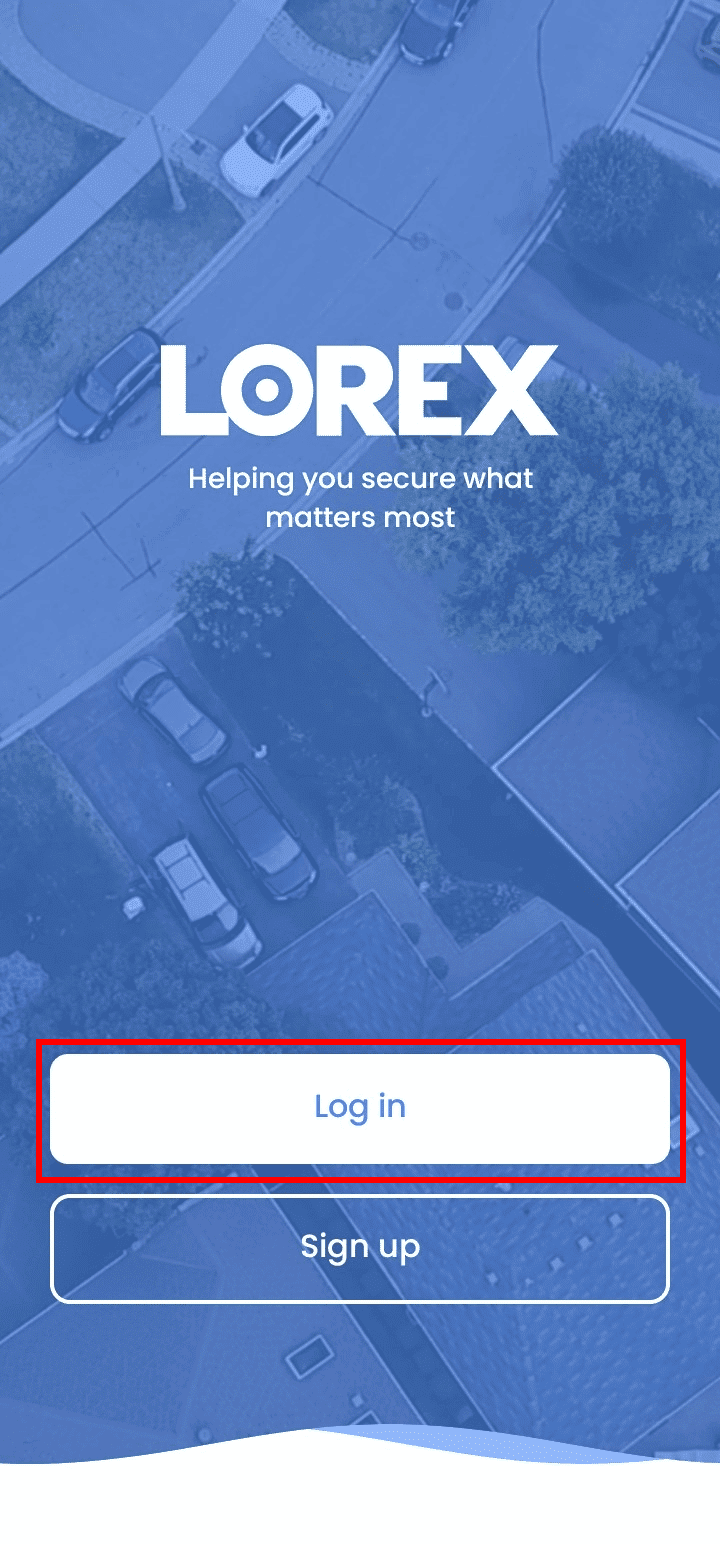
3. Skriv inn din e-post og passord, og trykk på «Logg inn».
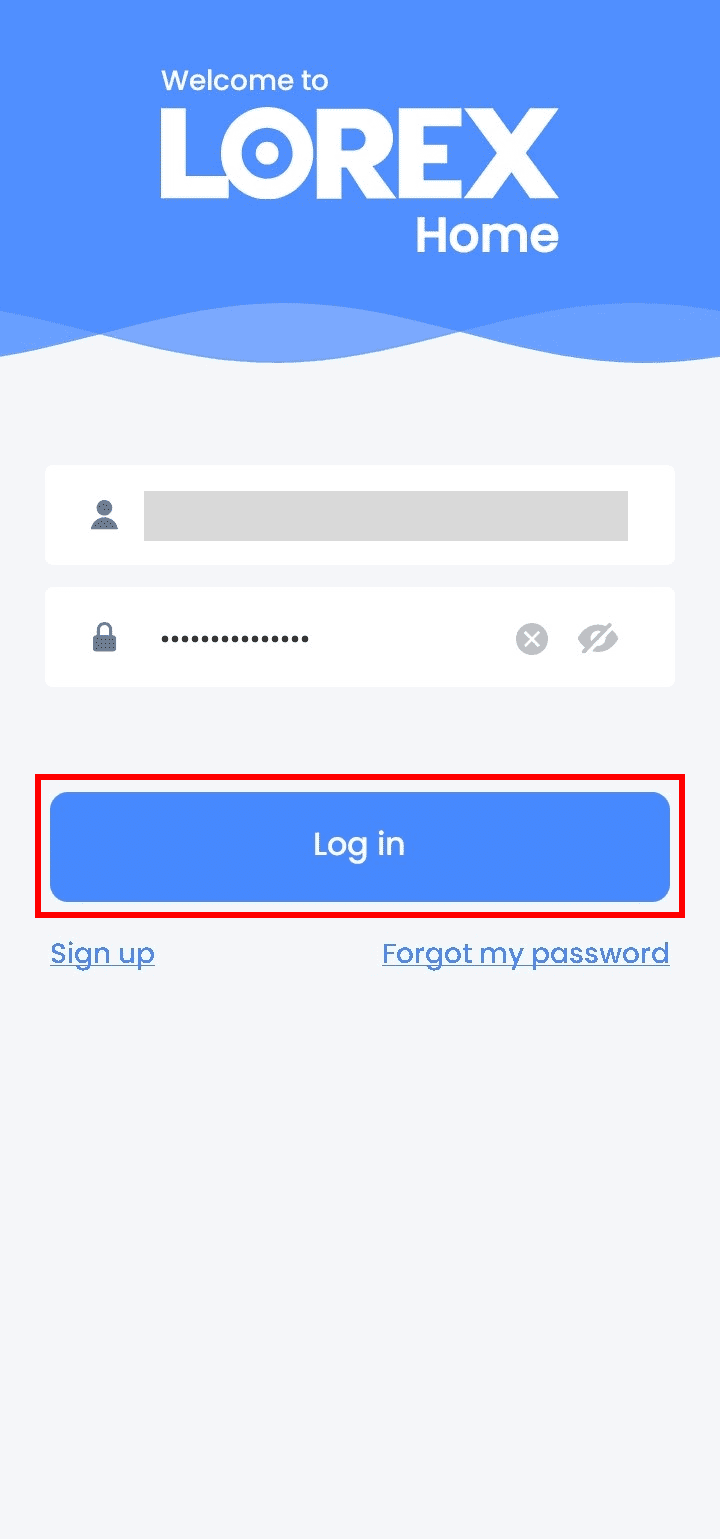
4. Trykk på plusstegnet for å legge til en enhet.
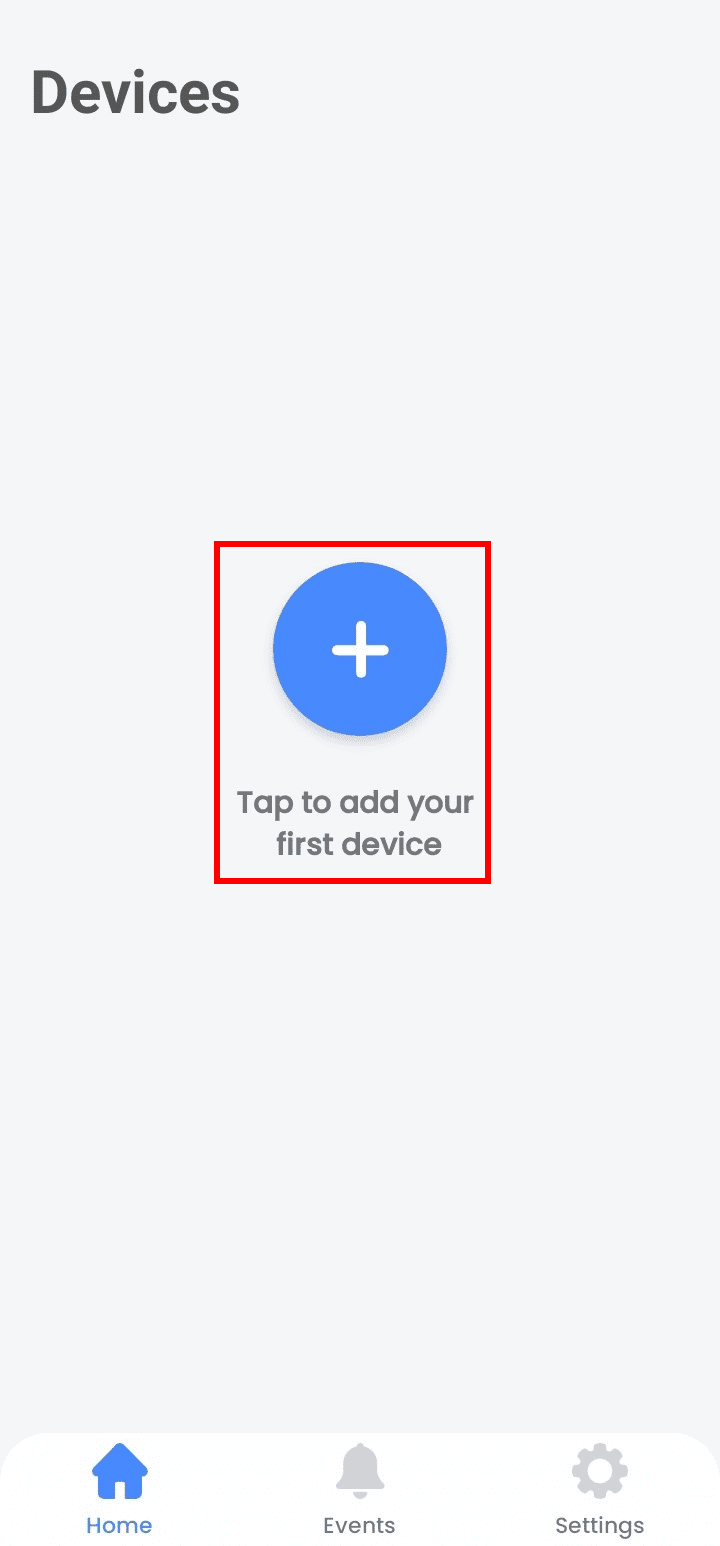
5. Trykk på «Skann QR-kode».
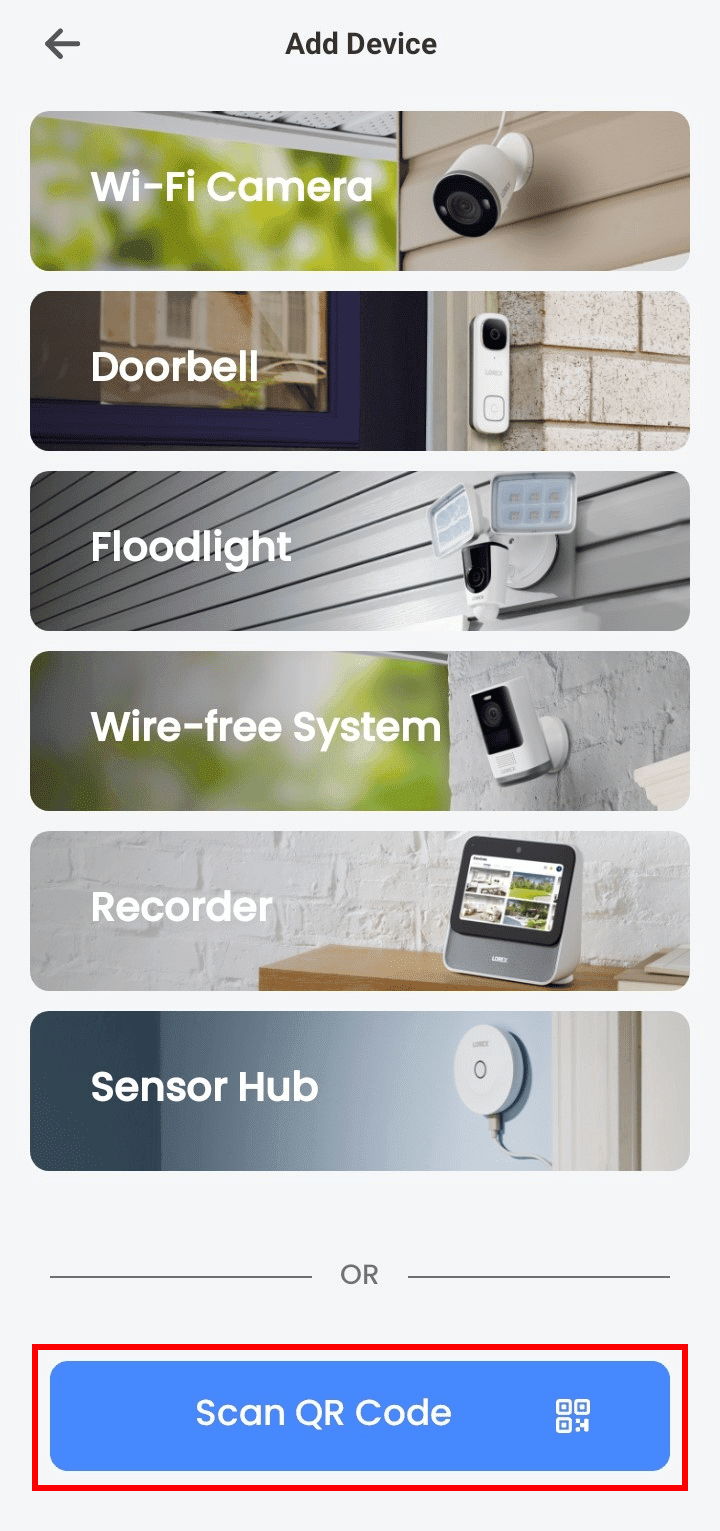
6. Skann QR-koden eller velg å legge inn enhets-ID manuelt.
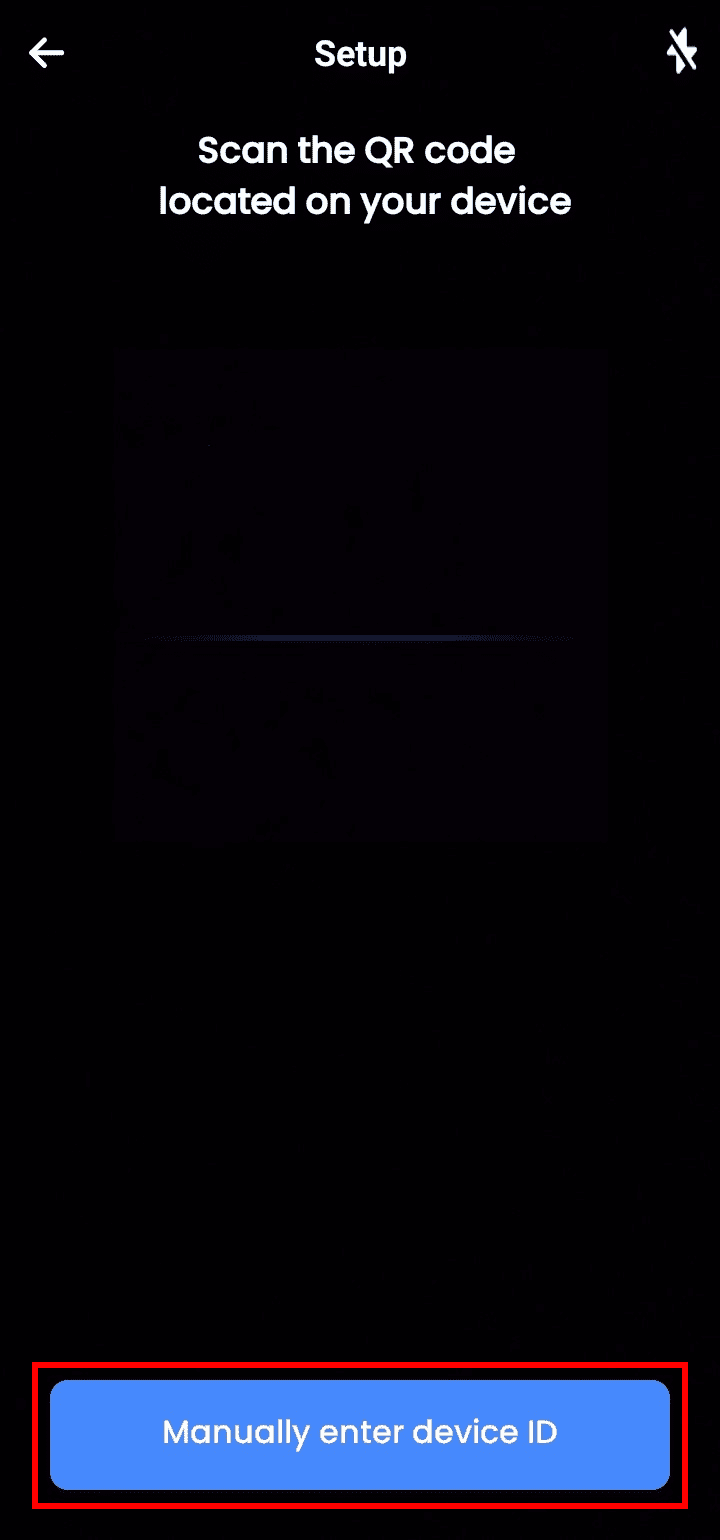
7. Skriv inn enhets-ID og trykk «Neste».
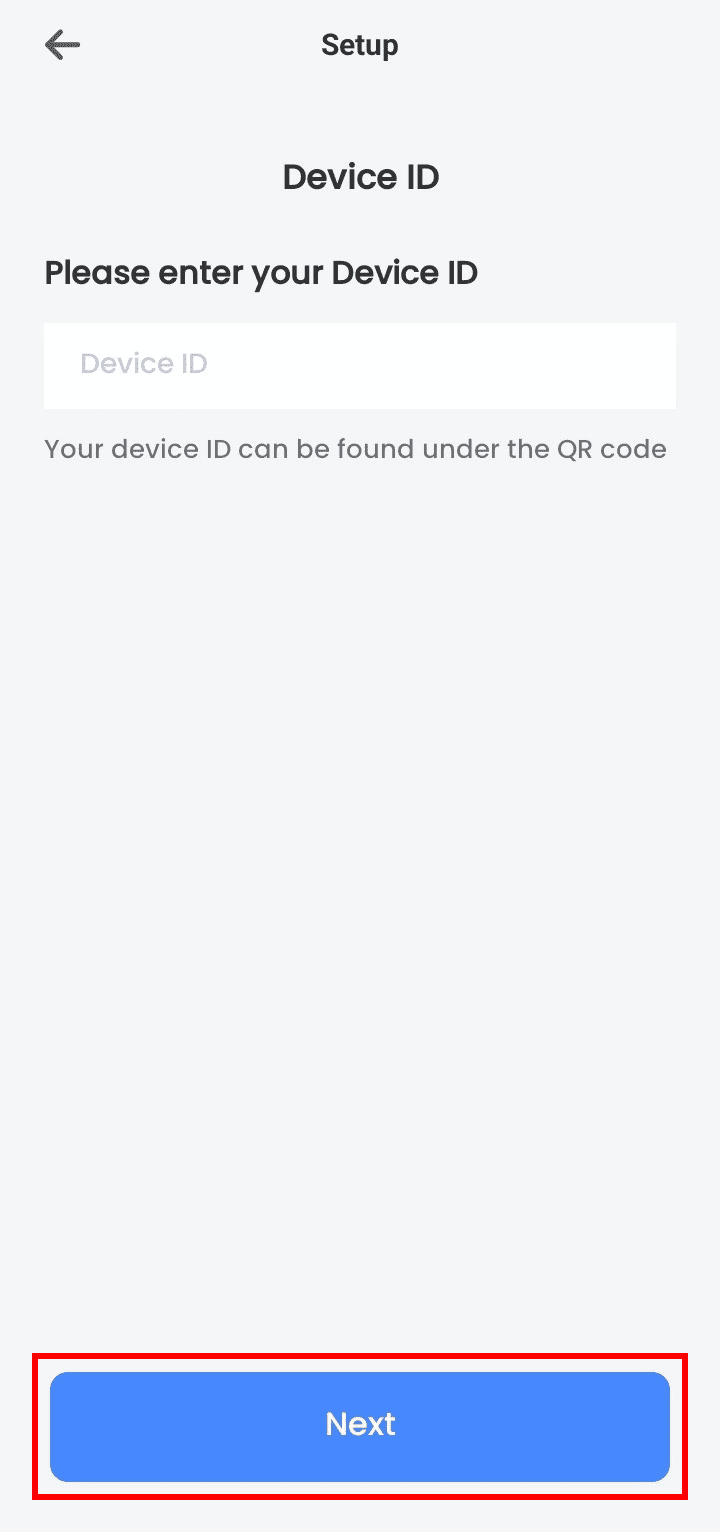
8. Legg til enheten. Du vil nå kunne se dine Lorex-kameraer eksternt.
Alternativ II: Tilgang via Lorex Cloud App
1. Start Lorex Cloud-appen på din smarttelefon.
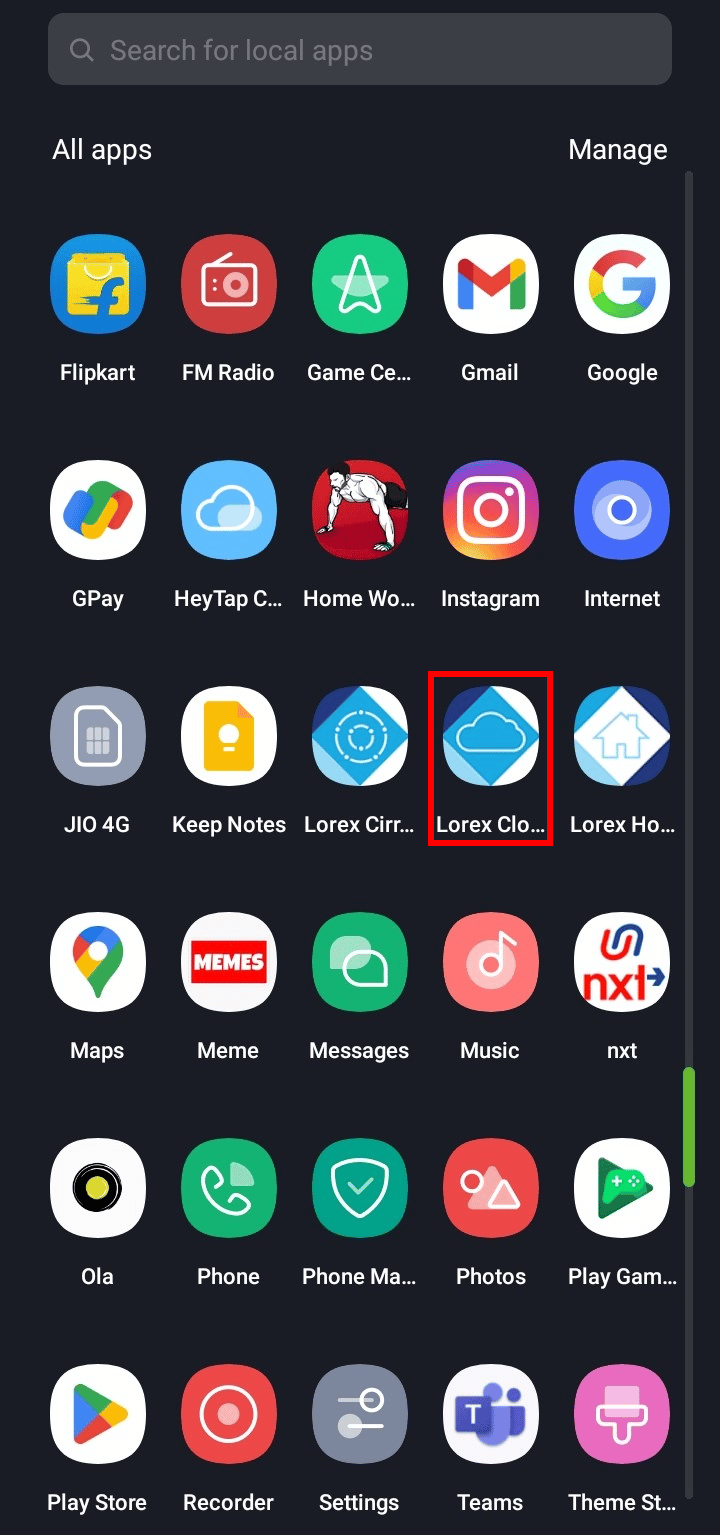
2. Trykk på plusstegnet på skjermen.
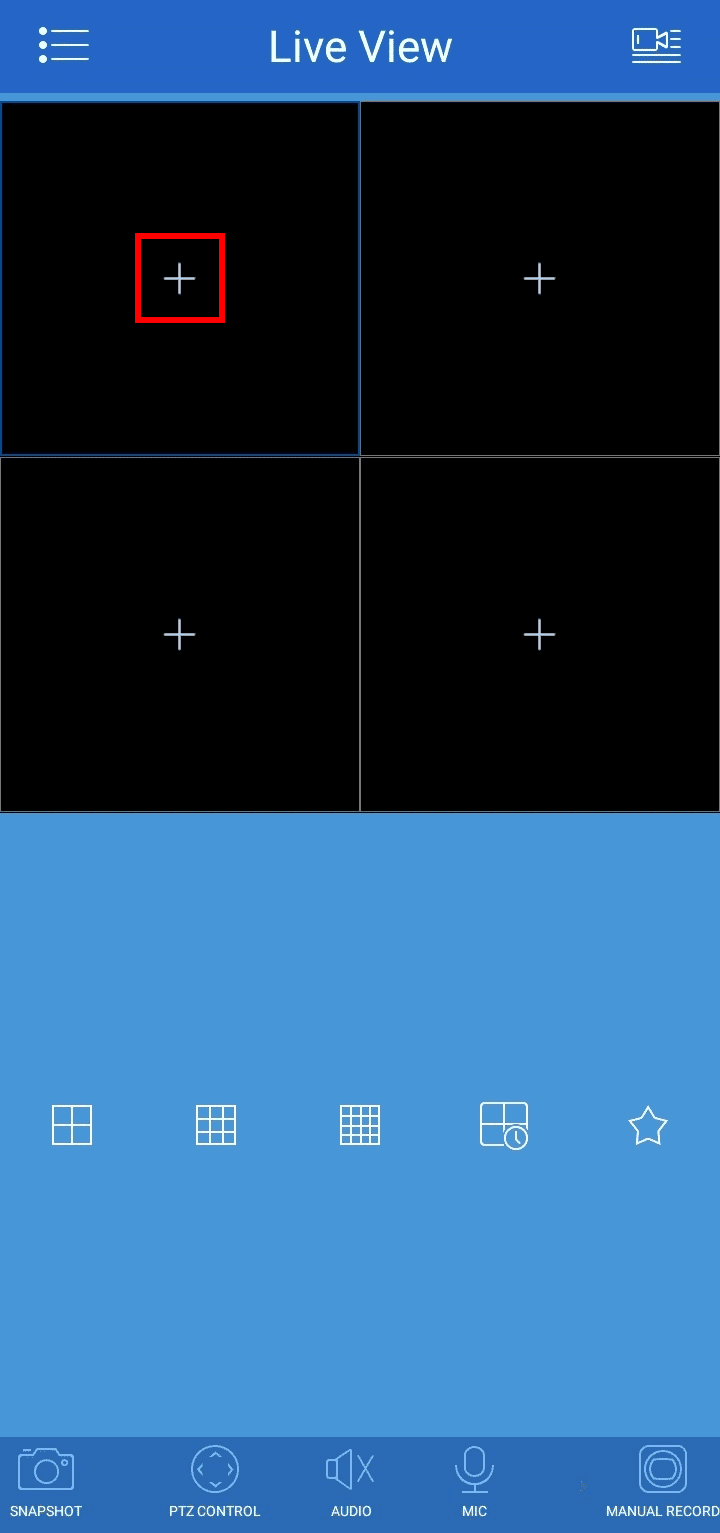
3. Trykk på plusstegnet øverst til høyre på skjermen.
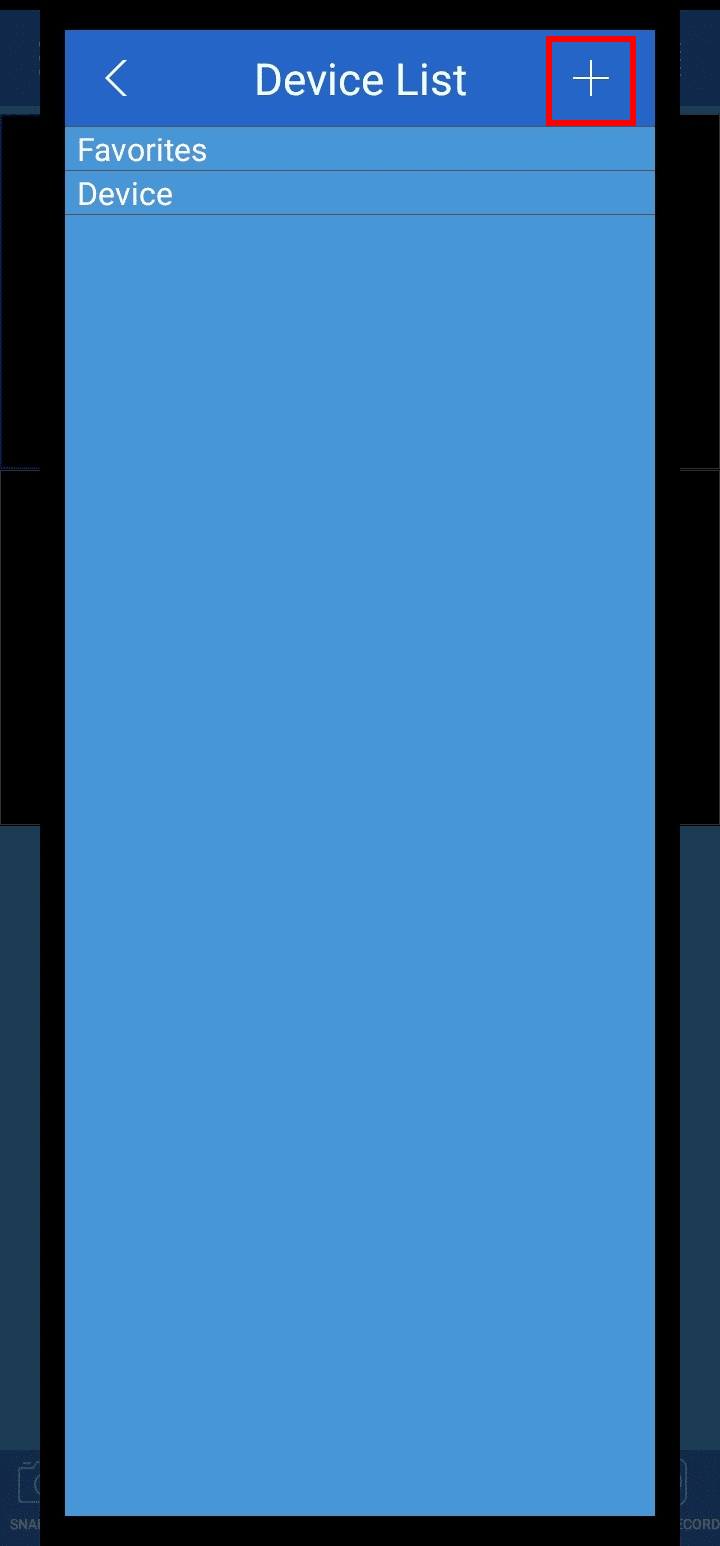
4. Velg enten «WiFi-kameraoppsett» eller «DVR/NVR/IP-kamera».
5. Skriv inn informasjon eller skann QR-koden som er oppgitt på enheten.
6. Legg til enheten. Du vil nå kunne se dine Lorex-kameraer eksternt.
Alternativ III: Tilgang via Lorex Cirrus-appen
1. Start Lorex Cirrus-appen på telefonen.
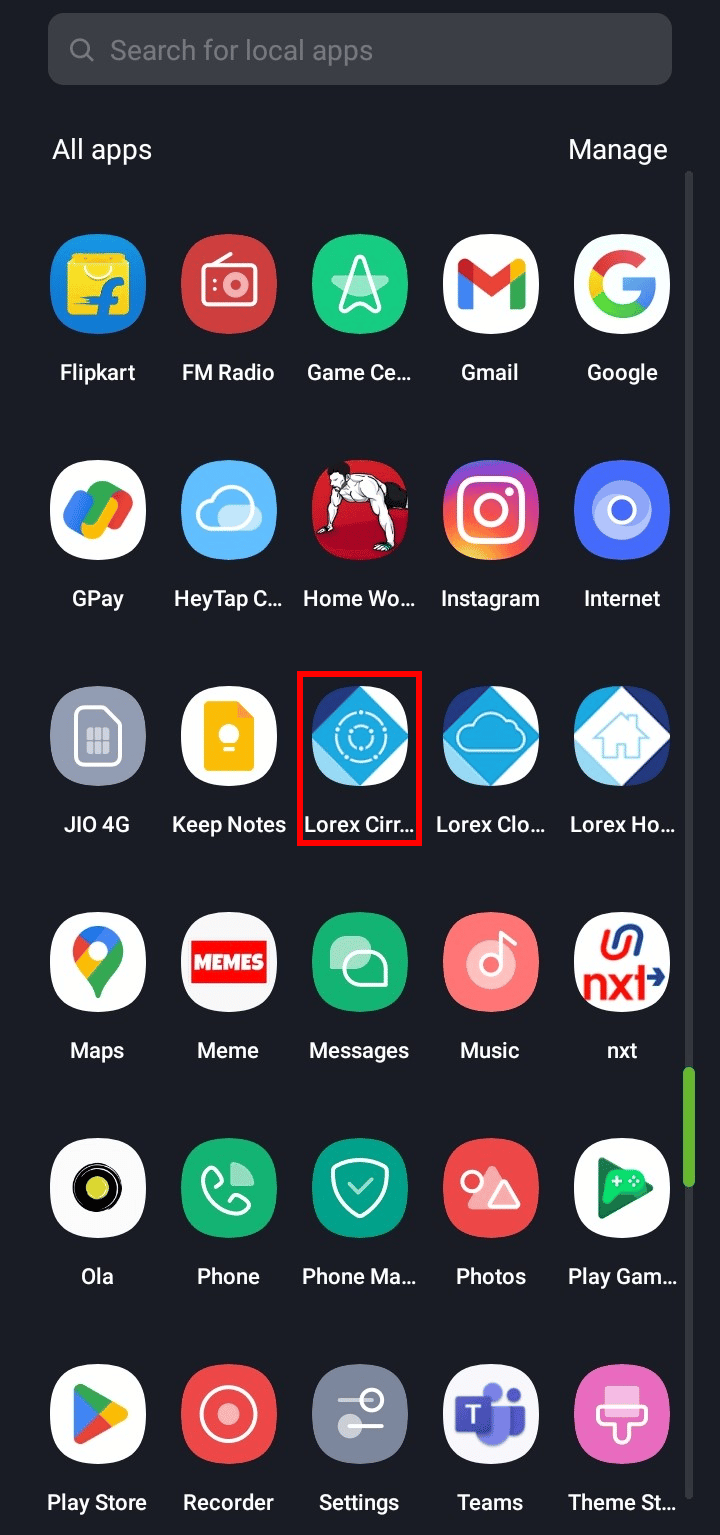
2. Trykk på plusstegnet øverst til høyre på skjermen.
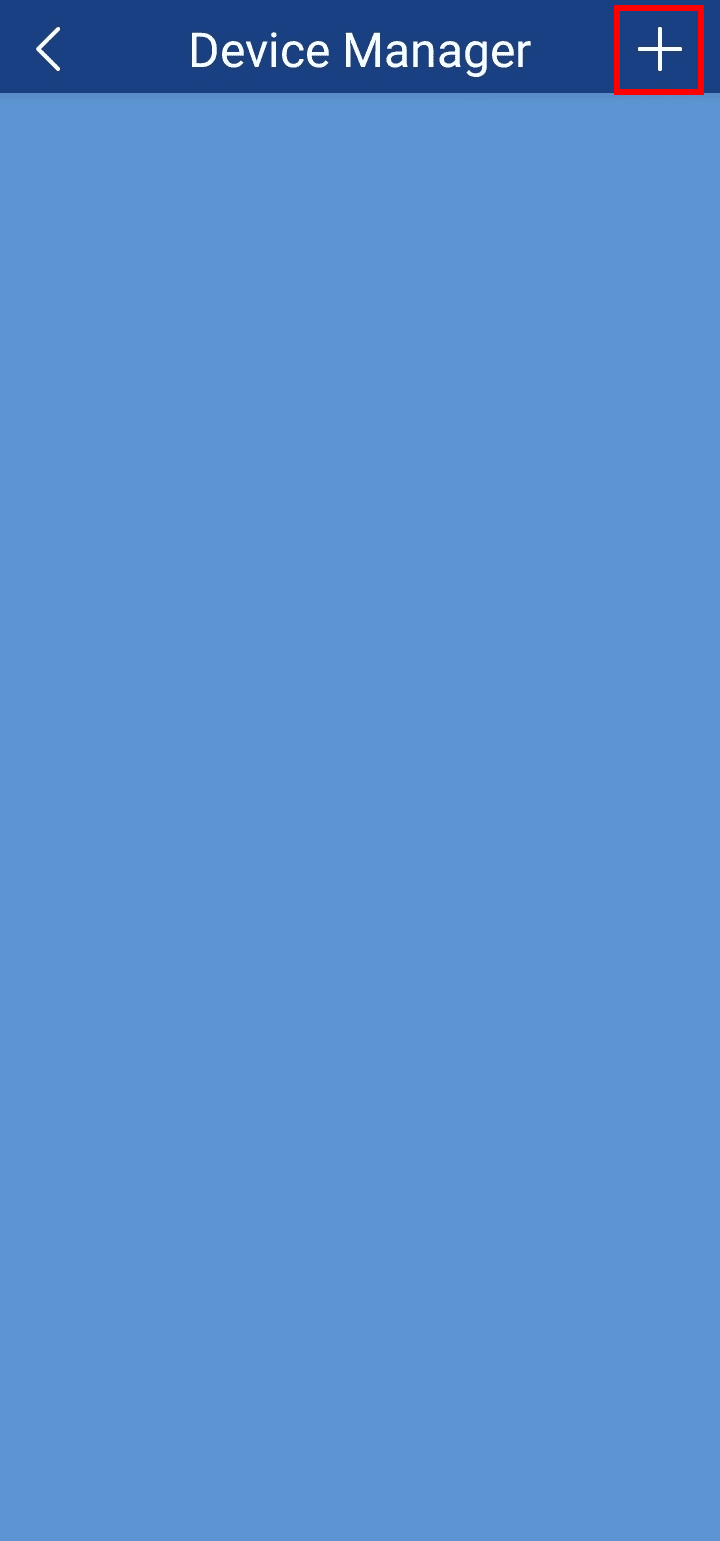
3. Skann koden til enheten eller trykk på «Legg til manuelt».
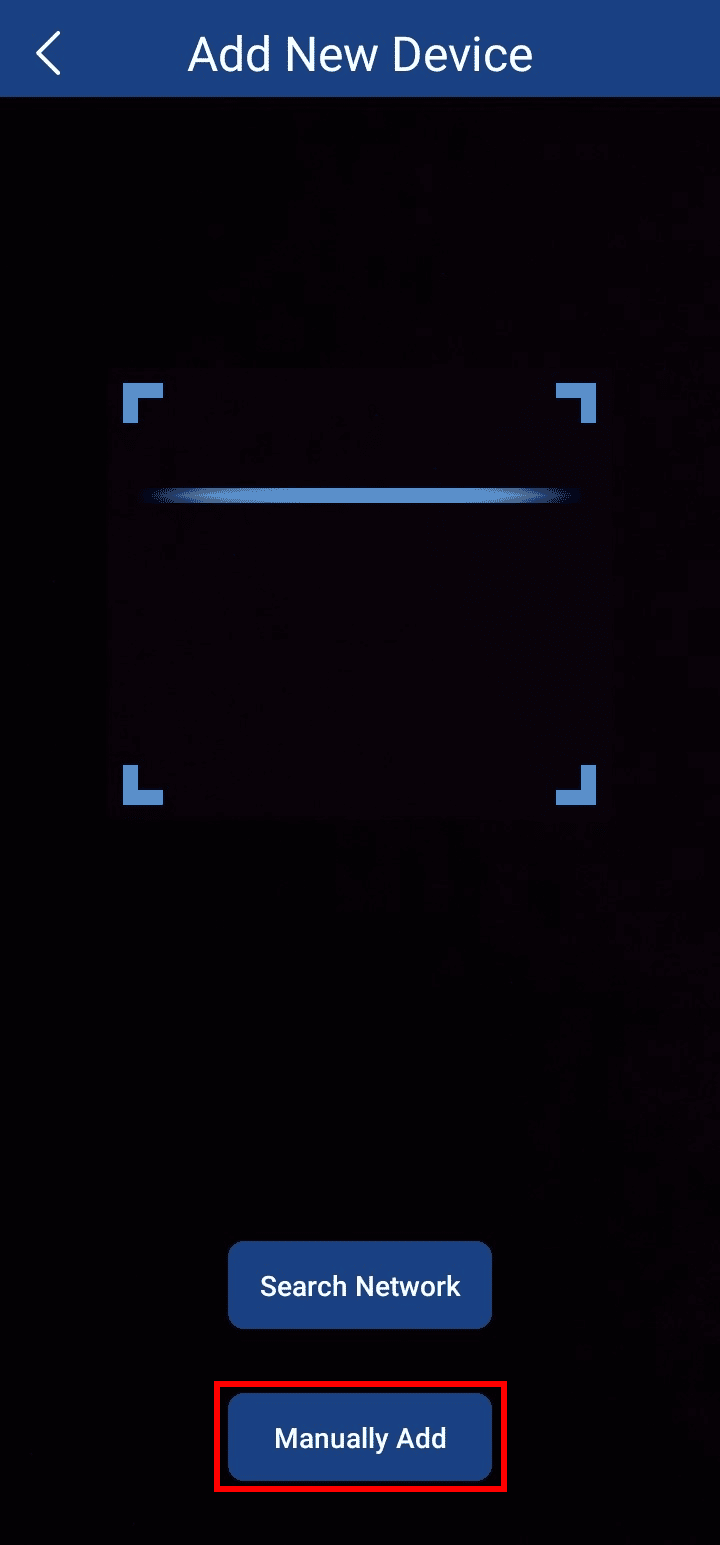
4. Skriv inn detaljene og klikk på «Lagre».
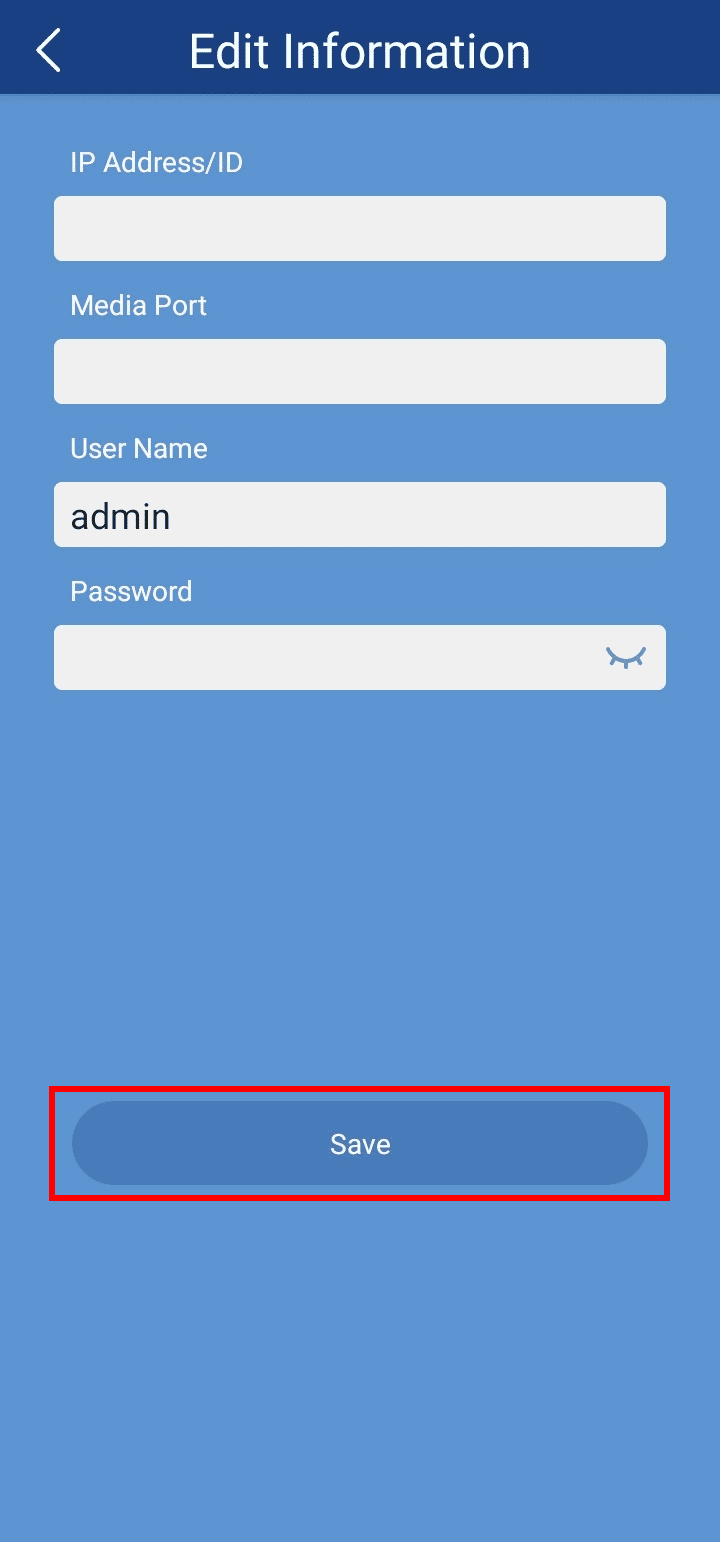
5. Når enheten er lagt til, kan du se dine Lorex-kameraer eksternt.
Hvilken app bør jeg laste ned for Lorex-kameraer?
Hvilken app du bør laste ned avhenger av hvilke kameraer og DVR/NVR-enhet du har. Lorex tilbyr tre forskjellige apper: Lorex Home, Lorex Cloud og Lorex Cirrus. Disse appene har i stor grad samme funksjonalitet, slik at du kan ta opp video, se live-visning av kameraene dine, motta varsler, oppdage bevegelser, bruke toveis kommunikasjon, og mye mer. Her er en oversikt over hvilke enheter som er kompatible med de forskjellige Lorex-appene: Lorex Home, Lorex Cloud og Lorex Cirrus.
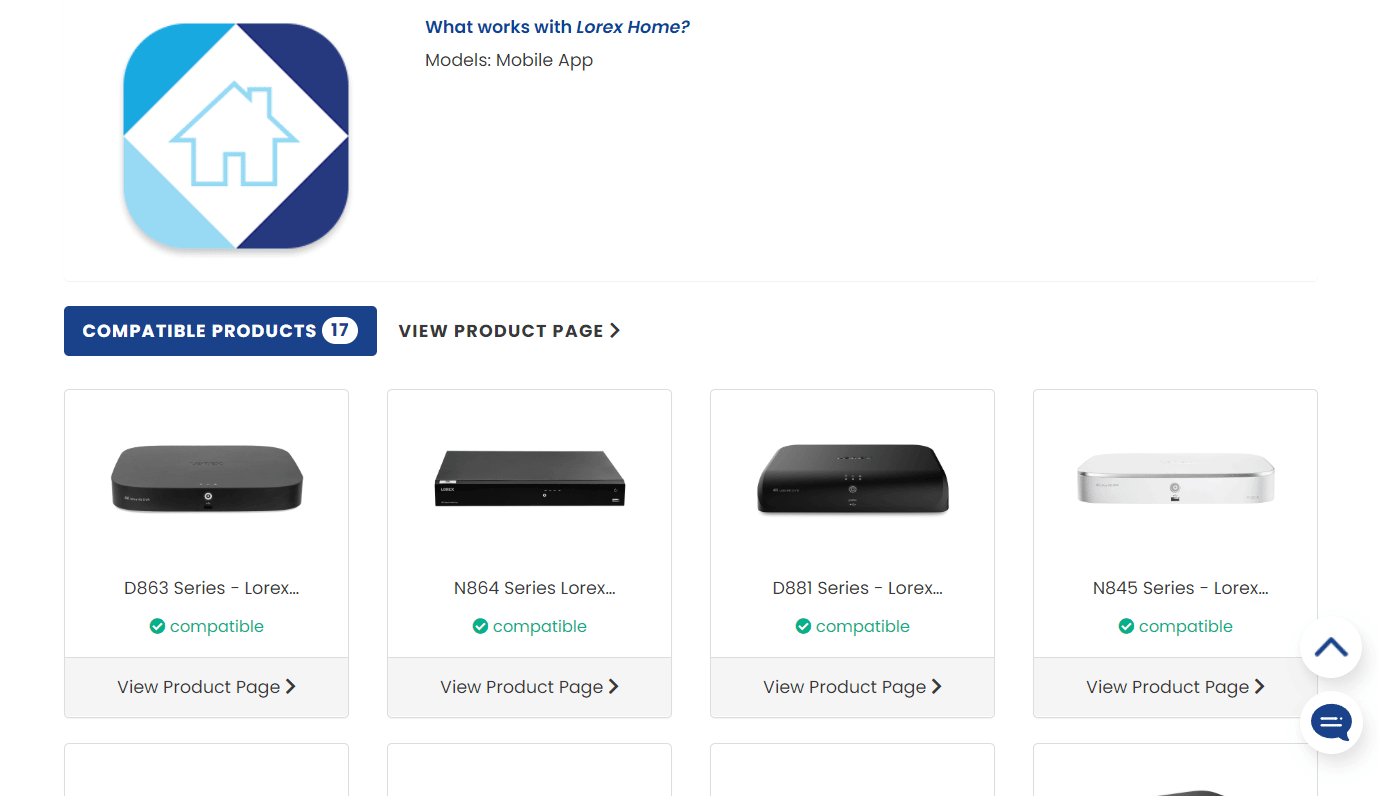
Hvordan ser jeg Lorex-kameraer på flere enheter?
For å se dine Lorex-kameraer på flere enheter, må du legge til brukere via appen i din Lorex-konto. Følg disse stegene:
Merk: Pass på at du er logget inn i Lorex Home-appen.
1. Start Lorex Home-appen på din Android eller iOS enhet.
2. Trykk på tannhjulikonet for innstillinger øverst til høyre på enheten som er lagt til.
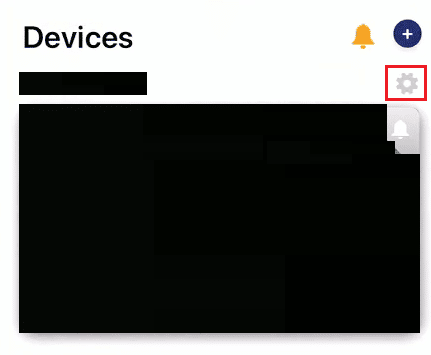
3. Scroll ned og trykk på «Del enhet».
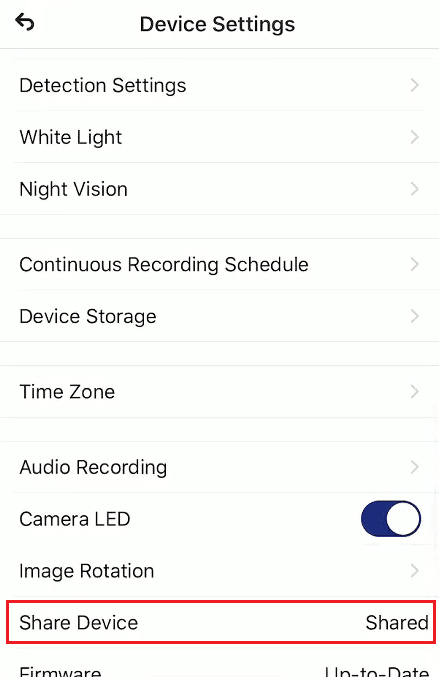
4. Trykk på plusstegnet øverst til høyre på skjermen.
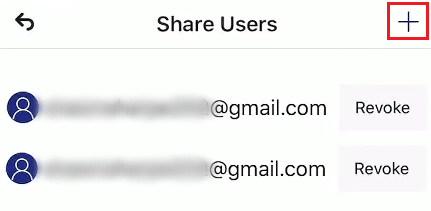
5. Skriv inn e-postadressen til den ønskede Lorex-hjemmekontoen, og trykk på «OK».
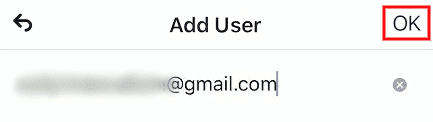
Nå kan du se overvåkningskameraene fra flere enheter.
Er Lorex Cloud-appen gratis?
Ja, Lorex Cloud-appen er gratis å laste ned og bruke. Den er tilgjengelig for både Android og iOS enheter. Lorex Cloud-appen er kompatibel med utvalgte Lorex sikkerhetssystemer og HD Active Deterrence-løsninger. Appen er enkel å sette opp og kontrollere. Funksjoner inkluderer overvåkning av live-video fra flere kameraer, avspilling av innspilte videoer, lagring av videoer og stillbilder, samt profesjonelle funksjoner. Lorex Cloud-appen er sikker, og all data er kryptert.
Hva er forskjellen mellom Lorex Home og Lorex Cloud?
Både Lorex Home og Lorex Cloud er mobilapper som lar deg overvåke dine sikkerhetskameraer uansett hvor du befinner deg, ved bruk av smarttelefon eller nettbrett. Under følger en sammenligning av likheter og forskjeller mellom de to appene:
A. Lorex Hjem:
- Enkel å installere og bruke
- Se live-video fra flere kameraer eksternt
- Spill av lagrede videoer
- Lagre videoer eller ta skjermbilder direkte fra din Android-enhet
- Konfigurer kamera- og systeminnstillinger samt push-varsler
- Profesjonelle funksjoner
- Lytt og snakk via kompatible sikkerhetskameraer
- Programmer varsellys og aktiver sirener på kompatible kameraer
- Konfigurer avansert bevegelsesdeteksjon
- Kompatibel med utvalgte Lorex HD Active Deterrence-sikkerhetskameraer og -løsninger
B. Lorex Cloud:
- Enkel å installere og bruke
- Se live-video fra flere kameraer eksternt
- Spill av lagrede videoer
- Lagre videoer eller ta skjermbilder direkte fra din Android-enhet
- Konfigurer kamera- og systeminnstillinger samt push-varsler
- Profesjonelle funksjoner
- Kompatibel med utvalgte Lorex sikkerhetssystemer og HD Active Deterrence-løsninger
Hva er klientporten for Lorex?
Klientporten for Lorex er portverdien til din digitale videoopptaker (DVR) eller nettverksvideoopptaker (NVR). Når du setter opp Lorex klientprogramvare, trenger du DDNS-adresse, IP-adresse og klientportverdien for din DVR/NVR. Denne informasjonen finner du i DVR/NVR sin informasjonsdel. Standard klientport i Lorex klientprogramvare er 9000. Du må angi verdien til din DVR/NVR for å konfigurere den. Klientportverdier er forskjellig for ulike enheter, akkurat som IP-adresser.
***
Vi håper du har lært hvordan du kan se Lorex-kameraer på PC og hvordan du ser Lorex-kameraer online. Ta gjerne kontakt med oss via kommentarfeltet nedenfor med spørsmål eller forslag. Fortell oss også hva du ønsker å lære om neste gang.